Ada beragam cara membuat related post di wordpress kalian, kali ini gue mau kasih tahu cara membuat related post ini dengan beberapa plugin. Sebenarnya, related post atau artikel terkait ini bisa kalian taruh dibagian mana saja dalam blog worpdress kalian. Beberapa ada yang menaruhnya ditengah, ada juga yang menarik di akhir artikel. Tenang, gue kasih tahu ke kalian semua gimana caranya.
Related post atau artikel terkait ini sebenarnya bisa kalian lakukan untuk optimasi artikel lama kalian sebagai inboound link, ataupun untuk membuat pengunjung kalian betah berlama-lama di blog karena artikel yang mereka baca sesuai dengan keperluan mereka. Semuanya tergantung tujuan kalian juga untuk apa membuat related post ini. Bagaimana caranyanya?
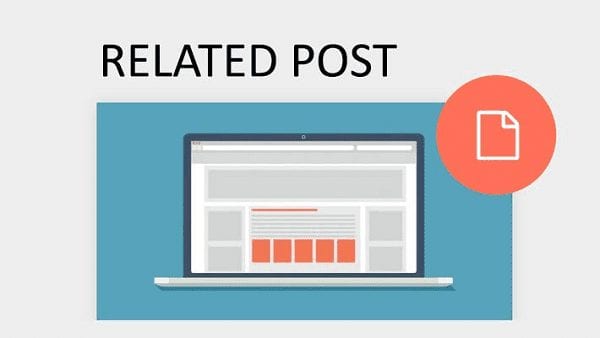
2 Cara Membuat Related Post di Blog WordPress
Kenapa gue ajarkan cara membuat related post atau artikel terkait ini dengan 2 cara. Karena dari kedua plugin ini akan berbeda fungsi dan penempatannya. Apa saja plugin membuat related post di wordpress ini?
Menggunakan Plugin JetPack WordPress
Kalian bisa menggunakan aplikasi Jetpack untuk membuat artikel terkait atau related post kalau kalian sudah menggunakannya dari awal. Bagaimana cara membuat related post ini?
- Masuk kebagian setting jetpack kalian,
- Pilih bagian traffic,
- Aktifkan bagian related post disana.
Ada pengaturan untuk related post yang kalian gunakan, apakah ingin menggunakan thumbnail, memunculkan gambar, bagaimana posisinya dan lain-lain. Kalian tinggal mengatur sesuai keinginan kalian.
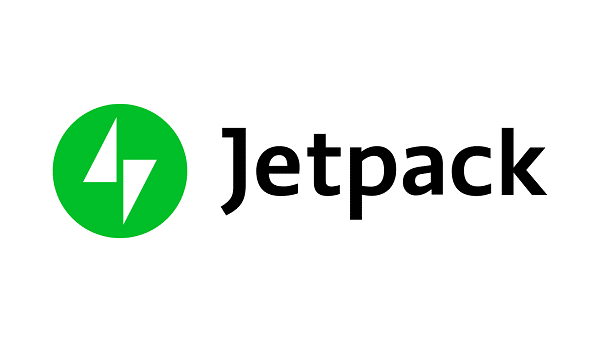
Keuntungan Menggunakan Related Posts Plugin Jetpack
- Artikel terkait atau related post yang muncul, akan sesuai dengan kategori dari artikel yang sedang dibaca.
- Proses implementasi cukup mudah dan banyak fitur lainnya jika kalian menggunakan plugin jetpack ini.
- Related post akan berada dibagian bawah setelah artikel yang sedang dibaca oleh pengunjung kalian.
Kerugian Menggunakan Related Posts Plugin Jetpack
Hal yang cukup terasa ketika gue mencoba menggunakan plugin ini untuk membuat related post atau artikel terkait adalah proses loading blog wordpress gue terasa cukup berat, dan beberapa review pengguna mengenai plugin yang satu ini terbilang cukup banyak dan berkata sama dengan gue. Tapi, ada caranya untuk mempercepat blog kalian ketika menggunakan plugin ini. Hal ini akan gue bahas diartikel lainnya.
Menggunakan Plugin Inline Related Post
Plugin ini adalah yang gue gunakan untuk related post pada blog wordpress yang sedang kalian baca ini. Selain lebih mudah, kalian bisa mengatur dimana saja related post akan tampil. Apakah tampil disemua halaman artikel, halaman pages atau hanya dibeberapa halaman artikel saja. Bagiamana cara menggunakannya?
Cara Menggunakan Plugin Inline Related Posts
- Instal dan aktifkan plugin ini dari dalam dashboard wordpress kalian.
- Masuk ke bagian setting / pengaturan.
- Sesuaikan dengan keinginan kalian bagaimana tampilannya.
Untuk tampilan, kalian bisa mengganti warna background, warna tulisan ketika sebelum di hover, setelah di hover seperti apa, dan lain sebagainya. Dengan plugin ini, related post kalian akan terlihat lebih menonjol dibandingkan menggunakan Jetpack.
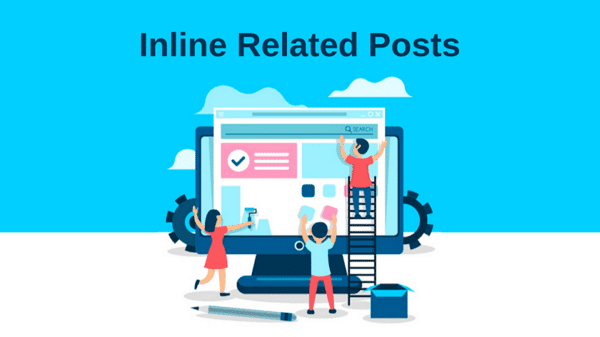
Keuntungan Menggunakan Inline Related Post
- Posisi bisa kalian sesuaikan tempatnya, apakah dibagian atas, tengah atau bawah setelah artikel.
- Bisa menyesuaikan dengan templates yang sedang kalian gunakan, mulai dari warna sampai bentuknya seperti apa.
- Instalasi lebih mudah dan tidak memberatkan server atau hosting yang kalian gunakan pada wordpress kalian masing-masing.
Untuk kerugiannya sendiri, sampai saat ini gue belum merasakannya. Entah kalau kalian yang sudah pernah memasang dan memutuskan untuk tidak menggunakannya lagi, boleh dishare alasan kalian kenapa ya tidak menggunakan plugin related post yang satu ini.
Dari kedua cara membuat related post diatas, saat ini gue lebih memilih menggunakan inline related posts. Kenapa? Karena gue bisa menggabungkannya menggunakan Quick Adsense untuk mengatur posisinya ada dimana, tanpa harus melakukan setting manual penempatannya. Untuk plugin related post lainnya, kalian bisa baca sendiri ya. Kalau kalian, bagiamana? Lebih menggunakan jetpack atau yang lain nih? Share dong cara membuat related post yang biasa kalian lakukan!